有客户在访问网站时浏览器出现以下提示(如图):

------------------------------------------------------------------------------------------------------------
故障原因:是由于文件夹/文件权限问题造成!
大部分原因是客户直接把文件复制或者拖移到主机站点目录下造成的!
解决办法:
第一种方法:
把站点目录下的所有文件全部删除------然后把站点文件RAR压缩打包 ----然后把压缩包直接复制到站点目录下,解压缩 即可
正常的流程是 1.给要复制进去的文件打包RAR → 2.把RAR压缩包复制或者剪切到开通的主机WEB目录下→ 解压到当前文件夹→ 完成! (要确保你复制到空间目录下的是压缩包,而不是文件夹或者零散的文件,然后解压压缩包就可以了)请按照上面流程操作,打死都不会出现权限问题!以下是与客户对话
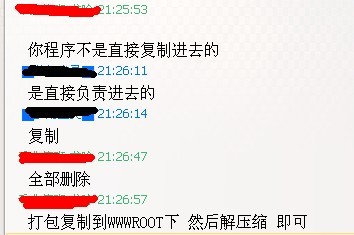
-------------------------------------------------------------------------------
解决方法二:
直接通过连接该主机的FTP 把文件或压缩包传到对应的站点目录下 就不会出现该问题!
--------------------------------------------------------------------------------
解决方法三:(该方法是危险的方法,会出现跨站旁注危险,如果您主机就放一个站,可以不用考虑,目前市面上的主机默认都是开通这个Everyone权限,需要有技术基础的用户来自己设置安全,我们主机非纯净版系统为了用户安全考虑都是关闭Everyone权限的。
PS:所谓跨站旁注攻击就是如果您主机有多个站点,其中有任意一个站如果有漏洞被传了木马,或者被挂了网页木马,其他站无论程序多么安全,都会被挂木马,因为所有目录权限都是Everyone权限了)
设置D盘目录所有权限为最高权限
Everyone的方法:
1. 找到D盘----右键---属性---安全---添加(如下图)
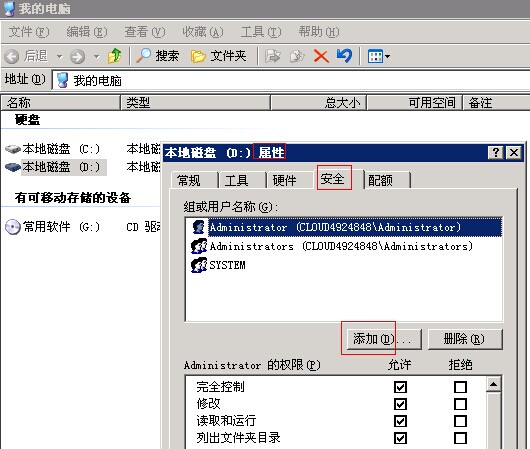
2.高级 (如下图)

3. 立即查找---找到Everyone用户,确定---确定

4.给Everyone完全控制权限,确定
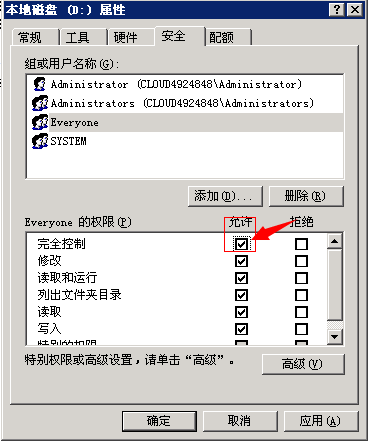
如果D盘里没有数据,用上面步骤就可以了
如果D盘里有数据,再进行下权限继承到所有目录里 (继承目录权限操作方法参考下面:)
------------------------------------------------------------------------------------------
继承目录权限操作:
1.D盘--属性---高级
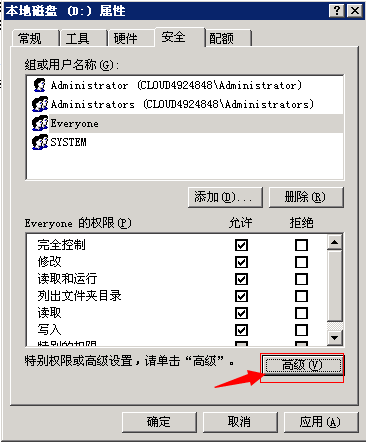
2.勾选入下图显示的“用在此显示的.....权限项目 ” 确认即可!(如果数据很多,请耐心等待每个目录进程权限 直到完成!)
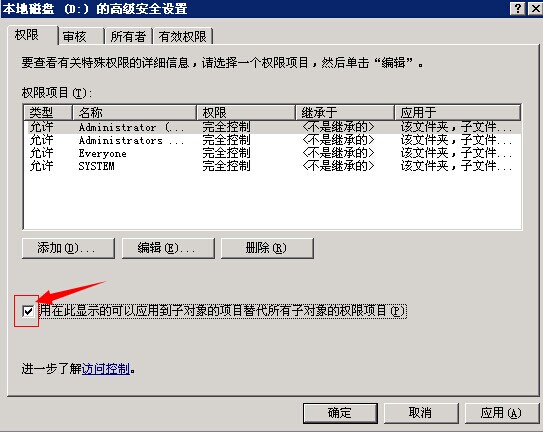
磁盘根目录开通了Everyone权限,无论您怎么手工创建虚拟主机,都不会弹出权限提示框口了!如果您有多个站点,可能会存在很多不安全因素
本帖最后由 help 于 2015-04-19 11:13 编辑